Entfernen Sie schnell die Präfixe wie FW / RE aus ausgewählten E-Mail-Betreffs in Outlook
Kutools for Outlook
Beim Beantworten oder Weiterleiten von Nachrichten in Outlook werden Präfixe wie „RE' oder 'FW' wird automatisch am Anfang der Betreffzeile hinzugefügt. Wenn Sie diese oder andere spezifische Präfixe aus mehreren ausgewählten E-Mails oder aus allen Nachrichten in ausgewählten Ordnern entfernen möchten, Kutools for Outlookist zu entfernen Betreff-Präfix Die Funktion kann Sie dabei unterstützen, diese Aufgabe einfach und schnell zu erledigen.
Entfernen Sie die Präfixe wie FW / RE aus den E-Mail-Betreffs in Outlook
Entfernen Sie die Präfixe wie FW / RE aus den E-Mail-Betreffs in Outlook
Führen Sie die folgenden Schritte aus, um mehrere Präfixe aus ausgewählten Nachrichten oder Nachrichten in ausgewählten Ordnern zu entfernen:
Entfernen Sie Betreffpräfixe aus E-Mails in ausgewählten Ordnern:
1. Klicken Sie Kutoolen > Betreff-Präfix, siehe Screenshot:

2. In dem Betreffpräfix entfernen Führen Sie im Dialogfeld die folgenden Vorgänge aus:
- Auswählen Ordner von dem Gelten Sektion;
- Und dann klicken Einrichtung Taste zum Öffnen der Ordner auswählen Dialogbox;
- Im Ordner auswählen Aktivieren Sie im Dialogfeld die Ordner, aus denen Sie die Betreffpräfixe entfernen möchten. Die Unterordner werden automatisch ausgewählt, während die Inklusive Unterordner) Kontrollkästchen aktiviert;
- Dann überprüfe Antwortpräfix (RE :) or Vorwärtspräfix (FW :) Um das RE / FW-Präfix zu entfernen, können Sie gleichzeitig auch den spezifischen Präfixtext eingeben, den Sie entfernen möchten, indem Sie das Kontrollkästchen aktivieren Maßgeschneidert .
 |
 |
 |
3. Klicken Sie nach Abschluss der obigen Einstellungen auf Okund alle angegebenen Präfixe in der Betreffzeile der ausgewählten Ordner wurden sofort gelöscht, siehe Screenshot:

Entfernen Sie Betreffpräfixe aus ausgewählten E-Mails:
Wenn Sie nur die Betreffpräfixe aus einigen ausgewählten Nachrichten entfernen müssen, kann Ihnen diese Funktion ebenfalls helfen.
1. Wählen Sie zunächst die E-Mails aus, in denen Sie die Betreffpräfixe löschen möchten, und wenden Sie diese Funktion dann an, indem Sie auf klicken Kutoolen > Betreff-Präfix. Siehe Screenshot:

2. In dem Betreffpräfix entfernen Führen Sie im Dialogfeld die folgenden Vorgänge aus:
- Wähle aus Ausgewählte Nachrichten Option von der Gelten Sektion;
- Shau Antwortpräfix (RE :) or Vorwärtspräfix (FW :) Um das RE / FW-Präfix zu entfernen, können Sie gleichzeitig auch den spezifischen Präfixtext eingeben, den Sie entfernen möchten, indem Sie das Kontrollkästchen aktivieren Maßgeschneidert .
- Dann klick Ok Klicken Sie auf die Schaltfläche, um diesen Dialog zu schließen, und der von Ihnen angegebene Präfixtext wurde sofort aus den ausgewählten Betreffzeilen entfernt.
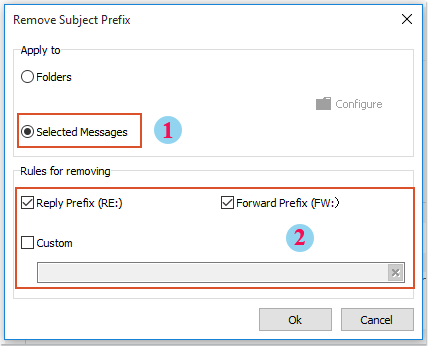
Note: In dem Maßgeschneidert Textfeld, kann nur einen bestimmten Präfixtext eingeben, der einmal verwendet werden soll.
Demo: Entfernen Sie schnell die Präfixe wie FW / RE aus ausgewählten E-Mail-Betreffs in Outlook
Tipp: In diesem Video, Kutoolen Registerkarte wird hinzugefügt von Kutools for Outlook. Wenn Sie es brauchen, klicken Sie bitte hier eine 60-tägige kostenlose Testversion ohne Einschränkung zu haben!
Beste Office-Produktivitätstools
Kutools for Outlook - Über 100 leistungsstarke Funktionen zur Optimierung Ihres Outlooks
🤖 KI-Mail-Assistent: Sofortige Profi-E-Mails mit KI-Magie – geniale Antworten mit einem Klick, perfekter Ton, mehrsprachige Beherrschung. Verwandeln Sie den E-Mail-Versand mühelos! ...
📧 E-Mail Automation: Abwesenheit (verfügbar für POP und IMAP) / Planen Sie das Senden von E-Mails / Automatisches CC/BCC nach Regeln beim E-Mail-Versand / Automatische Weiterleitung (erweiterte Regeln) / Begrüßung automatisch hinzufügen / Teilen Sie E-Mails mit mehreren Empfängern automatisch in einzelne Nachrichten auf ...
📨 E-Mail-Management: E-Mails einfach abrufen / Blockieren Sie betrügerische E-Mails nach Betreff und anderen / Doppelte E-Mails löschen / Erweiterte Suche / Ordner konsolidieren ...
📁 Anhänge Pro: Batch speichern / Stapeltrennung / Stapelkomprimierung / Automatisches Speichern / Automatische Trennung / Automatische Komprimierung ...
???? Schnittstellenmagie: 😊Mehr hübsche und coole Emojis / Steigern Sie Ihre Outlook-Produktivität mit Registerkartenansichten / Ausblick minimieren statt schließen ...
👍 Wunder mit einem Klick: Allen mit eingehenden Anhängen antworten / Anti-Phishing-E-Mails / 🕘Zeitzone des Absenders anzeigen ...
👩🏼🤝👩🏻 Kontakte und Kalender: Fügen Sie Kontakte aus ausgewählten E-Mails im Stapel hinzu / Teilen Sie eine Kontaktgruppe in einzelne Gruppen auf / Geburtstagserinnerungen entfernen ...
Auf über 100 Eigenschaften Warten Sie auf Ihre Erkundung! Klicken Sie hier, um mehr zu erfahren.

